| アフィリエイター検索 |
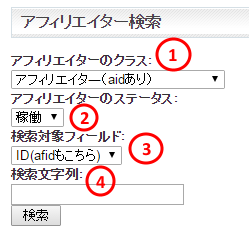
| 1:アフィリエイターのクラス |
| 検索したいアフィリエイターのクラスを選択できます。 |
2:アフィリエイターのステータス
アフィリエイターのステータスを選択できます。
| 3:検索対象フィールド |
| アフィリエイターのフィールドを選択できます。 |
4:検索文字列
検索したい文字を記入し、検索できます。
■未記入で「検索」を押すと、すべてのデータが表示されます。
| アフィリエイター検索 |
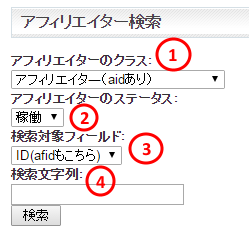
| 1:アフィリエイターのクラス |
| 検索したいアフィリエイターのクラスを選択できます。 |
2:アフィリエイターのステータス
アフィリエイターのステータスを選択できます。
| 3:検索対象フィールド |
| アフィリエイターのフィールドを選択できます。 |
4:検索文字列
検索したい文字を記入し、検索できます。
■未記入で「検索」を押すと、すべてのデータが表示されます。
| 商品検索 |
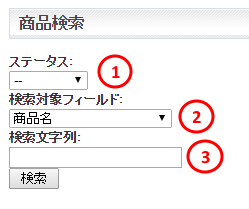
| 1:ステータス |
| 公開、一時停止、終了から検索できます。 |
2:検索対象フィールド
商品名、商品概要、商品詳細を選択できます。
| 3:検索文字列 |
| 検索したい文字を入力し検索できます。 |
未記入で「検索」を押すとすべてのデータが表示されます。
検索しますと、以下のように表示されます。
| 4:修正 |
| 登録商品の修正ができます。 |
| 5:広告管理 |
| 6:広告画像管理 |
| 7:タグ取得 |
| アフィリエイト成果発生のタグになります。(以降、成果タグと言います)
商品購入完了ページなどに必ず入れてください。 成果タグが入っていない場合は報酬が発生しません。 成果タグの入れ方については、お使いのページなどのシステムにより加工が必要となります。 詳しくは下記のマニュアル「成果タグについて」をご覧ください。
|
| 8:報酬管理 |
| 9:アクセス元 |
| 商品のアクセス元が確認できます。成果が発生した場合、購入者情報などが確認できます。 |
|
アフィリエイト商材販売に必要な 商品名、成果報酬設定、商品概要などの設定ができます |
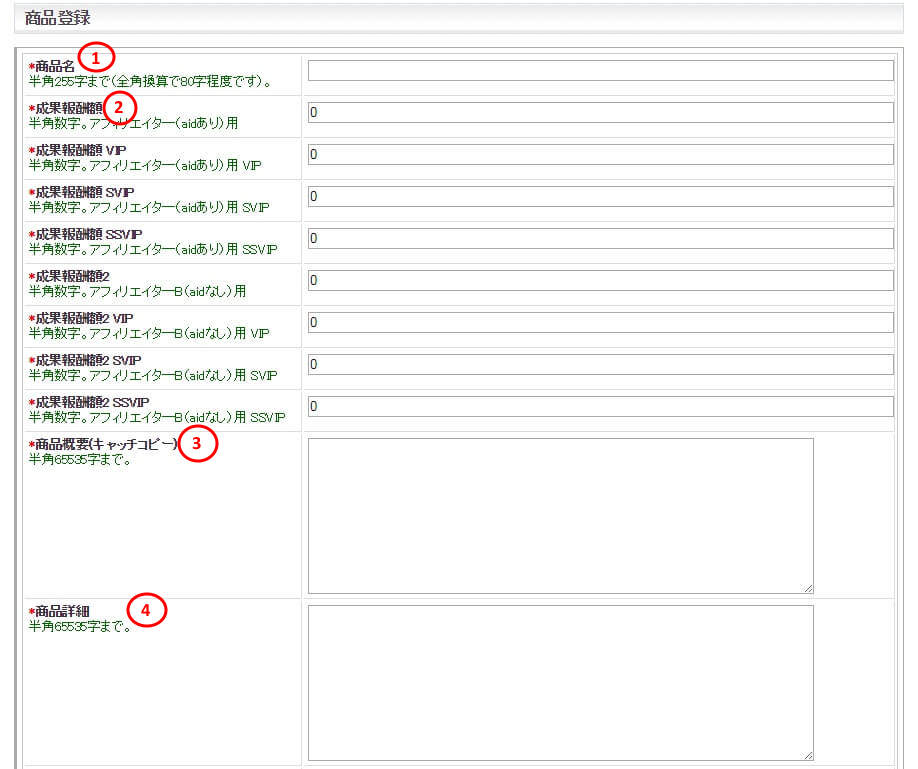
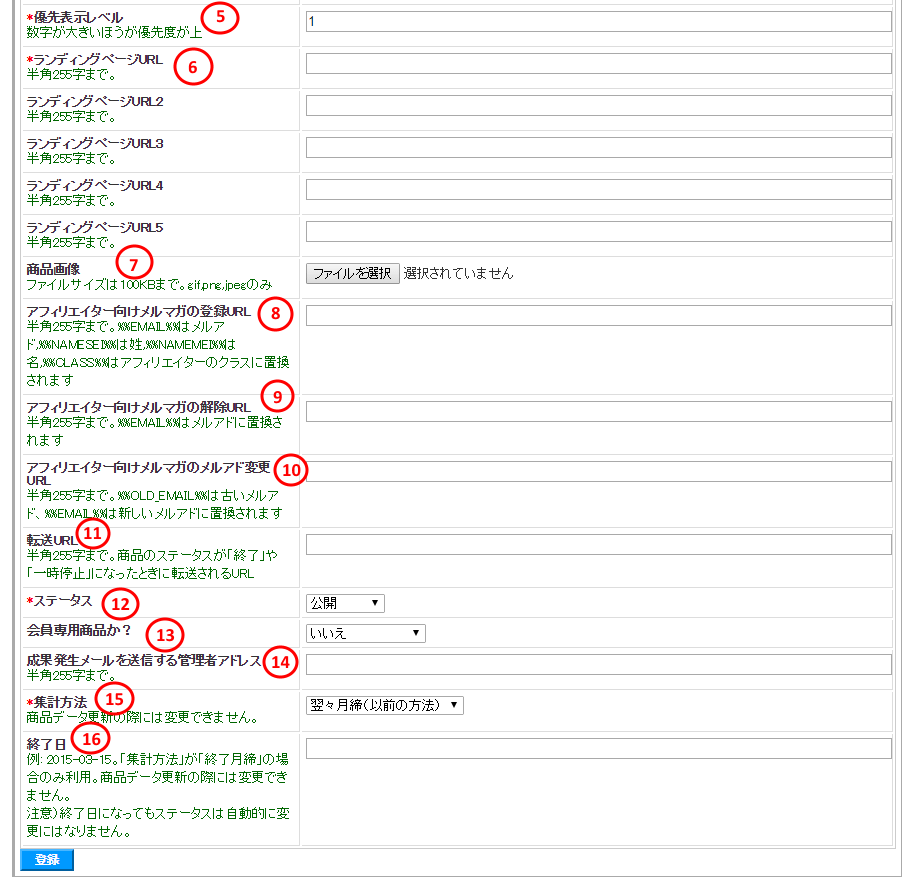
| 1:商品名 |
| 販売する商材の商品名が登録できます。 |
2:成果報酬額
成果報酬の設定ができます。
例 成果報酬額が500円の場合は「500」と記入して下さい。
| 3:商品概要(キャッチコピー) |
| 商品のキャッチコピーを登録します。なるべく詳しく書きましょう。 |
4:商品詳細
商品の内容を登録します。なるべく詳しく書きましょう。
| 5:優先表示レベル |
| 商品優先度を登録します。数字が大きいほうが優先度が上になります。 |
6:ランディングページURL
商品のランディングページのURLが登録できます。登録URLの末尾は「#」か「?」を付けてください。
(例) http://www.test-test.com/#
| 7:商品画像 |
| 商品画像が登録できます。画像ファイルサイズは100KBまで、gif,png,jpgのみです。 |
8:アフィリエイター向けメルマガの登録URL (当社のNEOを利用の場合のみ、設定ができます)
アフィリエイターにメルマガ配信するURLが登録できます。(当社のNEOを利用の場合のみ、設定ができます)
| 9:アフィリエイター向けメルマガの解除URL (当社のNEOを利用の場合のみ、設定ができます) |
| アフィリエイターのメルマガ配信の解除URLが登録できます。 |
10:アフィリエイター向けメルマガのメルアド変更URL (当社のNEOを利用の場合のみ、設定ができます)
アフィリエイターのメルマガ配信のメルアド変更URLが登録できます。
| 11:転送URL |
| 商品のステータスが「終了」や「一時停止」になったときに転送されるURLが登録できます。 |
12:ステータス
公開、一時停止、終了が設定できます。
| 13:会員専用商品 |
| 会員専用商品の選択できます。通常は「いいえ」のみとなります。 |
14:成果発生メールを送信する管理者アドレス
登録メールアドレスではないメールアドレスで配信したい場合、登録してください。
| 15:集計方法 |
| 集計の設定ができます。商品データ更新の際には変更できませんので注意してください。 |
16:終了日
集計方法が「終了月締」の場合のみ利用できます。商品データ更新の際には変更できませんので注意してください。
注意)終了日になってもステータスは自動的に変更にはなりません。